系统:PC
日期:2021-03-18
类别:杂类工具
版本:v1.0
Eye4官网版是是一款专业的视频监控管理软件。用户可以通过Eye4监控软件关联摄像头,在电脑上实时观看监控画面,实时抓拍,还能设置提醒、定时录像等功能。
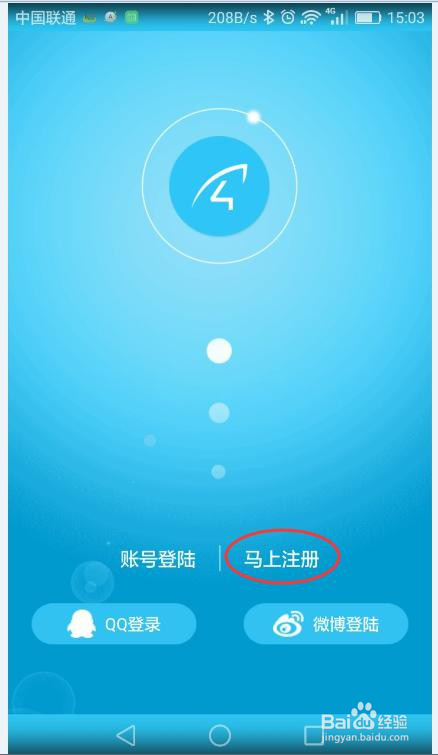
1.应用面广:婴儿、宠物的看护、职员的管理、家具的防盗等等;
2.功能强:实时画面,拍照录像,监听对讲,报警监测,无线连接;
3.先进的云架构:大容量,高可靠,高保密性;
4.傻瓜式安装:无需网络知识,会用手机就会安装,简单轻松;
5.成本低:采用了高集成度硬件,超高性价比;
6.支持多种平台:iPhone、ipad、Android、电脑,一个云账号,想怎么看就怎么看!
eye4软件摄像头设置方法:
点击安装好的 APP 选择马上注册,填写好用户名及密码之后,点击提交即可。
注意:为了方便找回密码,请将账户绑定您的邮箱(如果忽略此步骤,一旦忘记密码,您可能无法访问的您的账户),登入账号后请在【首页】>账户管理>恢复电子邮件>邮箱验证中进行设置.
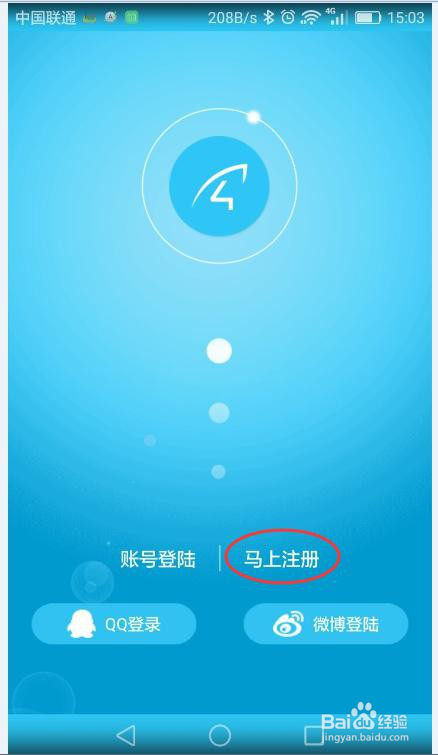
密码找回。在登陆界面选择‘忘记密码’,然后根据提示填写注册账号时绑定的邮箱,点击链接到密码修改界面,输入新密码并确认,就可以重置登陆密码。

关联账号登入。点击安装好的 APP,会提示选择登陆的方式,如图所示:可以选择第三方账号新浪微博及腾讯 qq 直接关联登陆并使用本软件。、
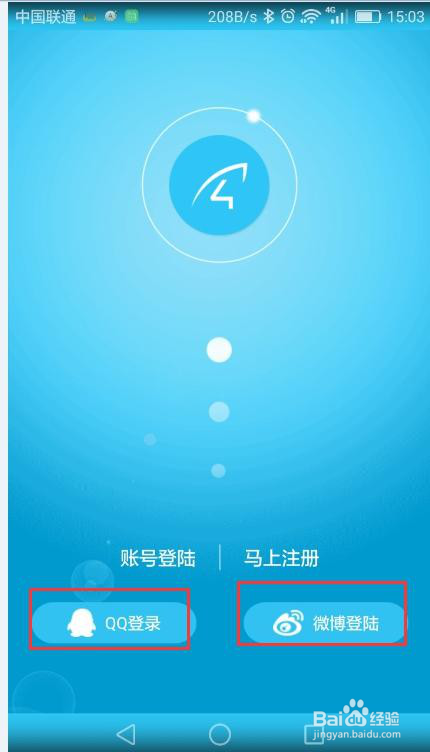
添加摄像机。登陆软件之后选择添加摄像机按钮,之后会看到四种添加的方式:
1. 无线配置。支持一键 WiFi 配置的机型配置无线网络连接使用;
2. 搜索局域网。摄像机已经接入网络而且手机连接的 WiFi 与机器处于同一网络时,可以直接搜索添加;
3. 手动添加:手动输入 UID 或者扫描二维码,并输入摄像机密码来添加。
4. AP 模式添加。 需要升级到相关固件才能支持此模式添加。视频教程:点开来可以看到摄像机添加的视频指导。
注意:
(1)采用无线快速配置摄像机网络时,通常会遇到配置失败的情况;一般建议做如下检查:
a. WiFi 密码是否太长太过于复杂,如是,请先修改到较为简单的密码比如
12345678 等进行尝试配置。
b. 手机连接的 WiFi 信号是否为 5G 频段,目前摄像机暂不支持 5G 频段 WiFi
的一键配置,请使用 2.4G 频段 WiFi 连接配置。
c. 无线快速配置之前摄像机是否保存有之前的无线参数信息,如有,请先按住摄像机 reset 按钮进行复位处理,再进行无线配置。
(2)使用局域网搜索摄像机时,必须确保手机连接的 WiFi 和摄像机连接的网络处于同一路由器下的网络环境内。
(3)手动添加 uid 方式可以不区分大小写。
(4)AP 模式添加。此方式需要升级到相关固件才能支持。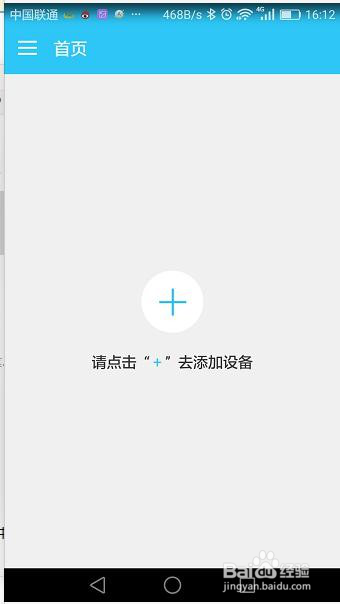
观看摄像机画面。登陆软件→点击缩略图中的播放按钮即可观看相应摄像机的监控画面,(前提是摄像机处于在线状态);点击视频中右下角的切换按钮还可将摄像机画面切换至全屏观看。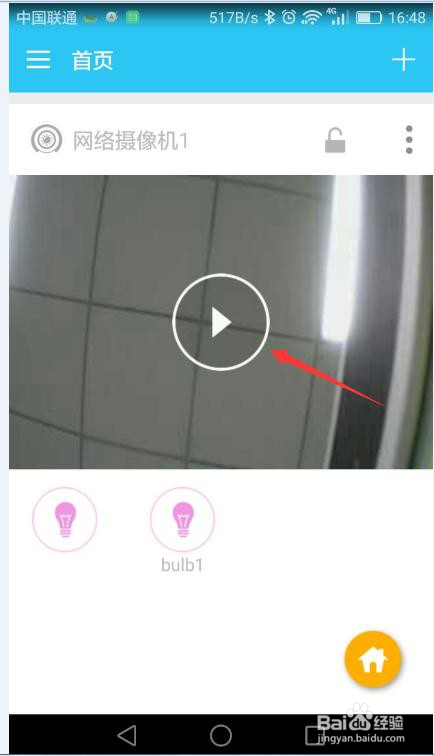
开启监听对讲。登陆软件→点击摄像机播放按钮→找到图中对讲和监听点击打开即可。(注: 对讲和监听功能不可同时使用)
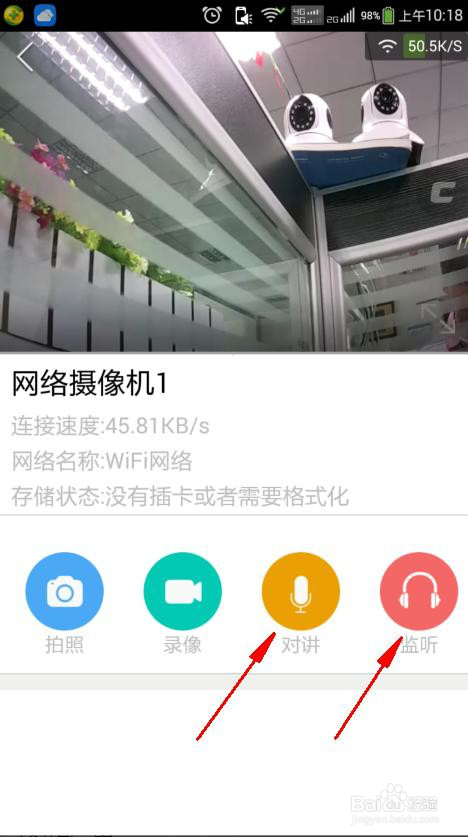
开启录像拍照。登陆软件→点击观看摄像机→找到图示中的拍照按钮,点击一下软件会提示拍照成功,点击录像按钮软件右上角会出现一个小红点表示处于录像状态中。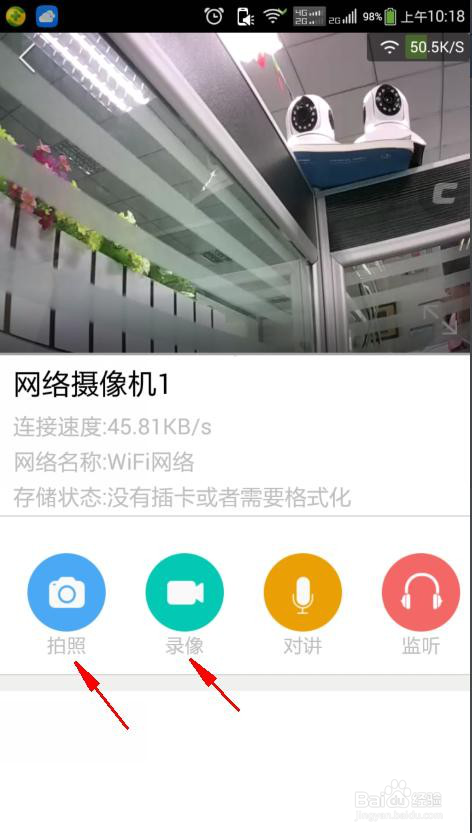
摄像机连接状态、连接速度。登陆软件→点击观看摄像机→实时画面的下方会显示相应的连接速度、网络类型(WiFi 网络/移动数据网络)、存储状态。(注:如果摄像机不在线,如图所示,摄像机缩略图中间将会出现相应的提示)
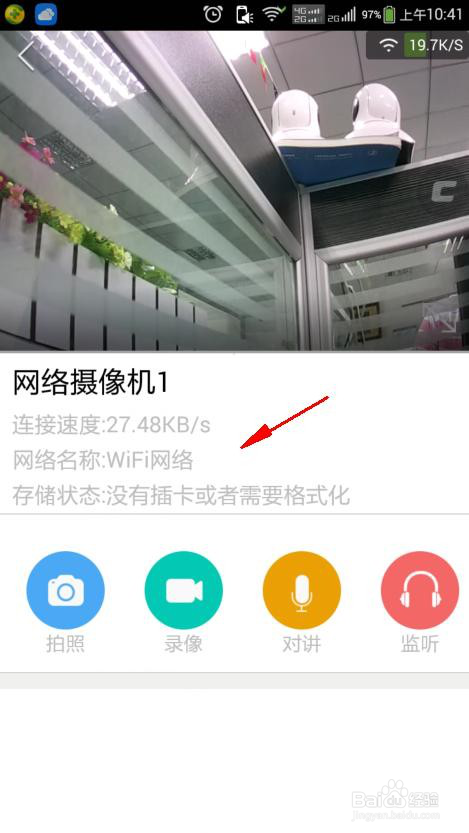
全屏观看。登陆软件→点击观看→点击实时画面右下角的按钮即可切换至全屏观看界面。
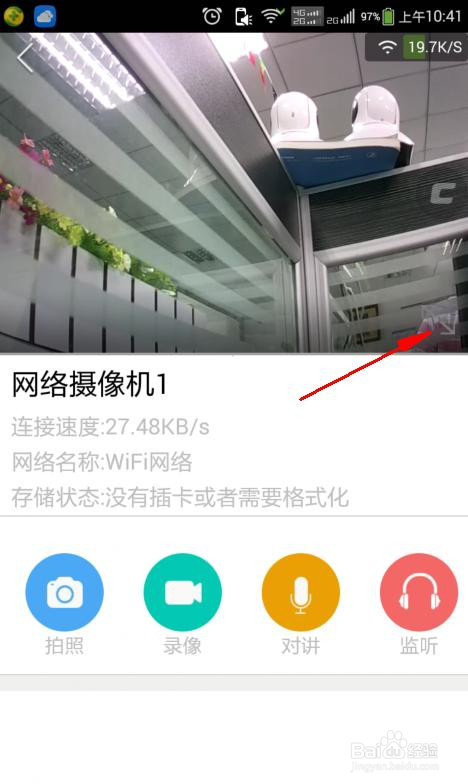
1.集控录像的文件,第三方播放器可以播放出声音 2.修订eye4登录类型 3.如果电脑日期格式带"/",导致下载新版本后,无法升级。 4.修改Eye4的摄像机密码时,推送开关的传值。 5.在手机登陆账号后,如果在windows版登陆,不提示在其他地方登陆。(正式发布更新不列出这条) 6.预置位巡航,停留时间必须大于30秒 7.修复SD卡录像回放,切换录像文件,容易崩溃的问题 8.修改光学变倍,PIR,联动摄像机的判断方法 9.C系列,TF卡回放,支持声音回放 10.去掉转发模式时,倒计时的限制
热门推荐
相关应用
实时热词
评分及评论
谢谢,已下载!
不打广告。。真心觉得挺好
这个网站很良心,下载的软件都能用,没有报毒,而且没有广告插件捆绑。
好东西,我先保存了哈。
刚好需要这款软件,谢谢
点击星星用来评分